Jollen 的 Android 教學,#10: 如何檢查 Service 是否已啟動?使用 Android 除錯器
Activity 是一個有 UI 的類別,Service 則是一個沒有 UI 的類別。要知道 Activity 是否啟動,只要看看手機是否出現畫面即可;要知道 Service 是否有啟動,最容易的方式就是透過「除錯」的方式。以下我們實際以一個完整專案方式來對 Android 應用程式做除錯。
建立 MokoService 類別
點擊 Eclipse 的 File -> New -> Class 項目,利用 Eclipse 的自動新增功能,在先前的 HelloMoko 專案裡建立 MokoService 類別,如圖1。欄位「Superclass」應填入 android.app.Service。
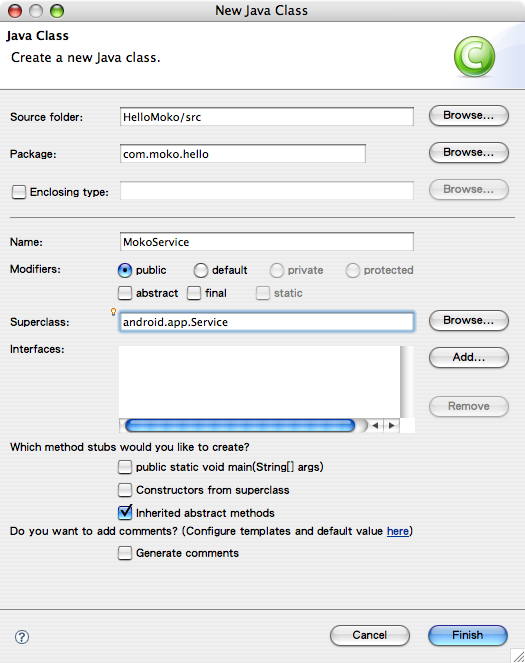
圖1: 建立 MokoService 類別
修改 MokoService 實作
在新增的 MokoService 類別裡,加入 onStart() 與 onDestory() 實作,如圖2。onStart() 的實作如下:
@Override
public void onStart(Intent intent, int startId) {
super.onStart(intent, startId);
}因為 onStart() 是一個負載(override)實作,因此要呼叫 superclass 的 onStart() 方法。接著,將滑鼠移到 MokoService 類別裡的第 17 行(super.onStart),然後點擊 Run -> Toggle Breakpoint 在程式碼第 17 行的地方建立一個中斷點。
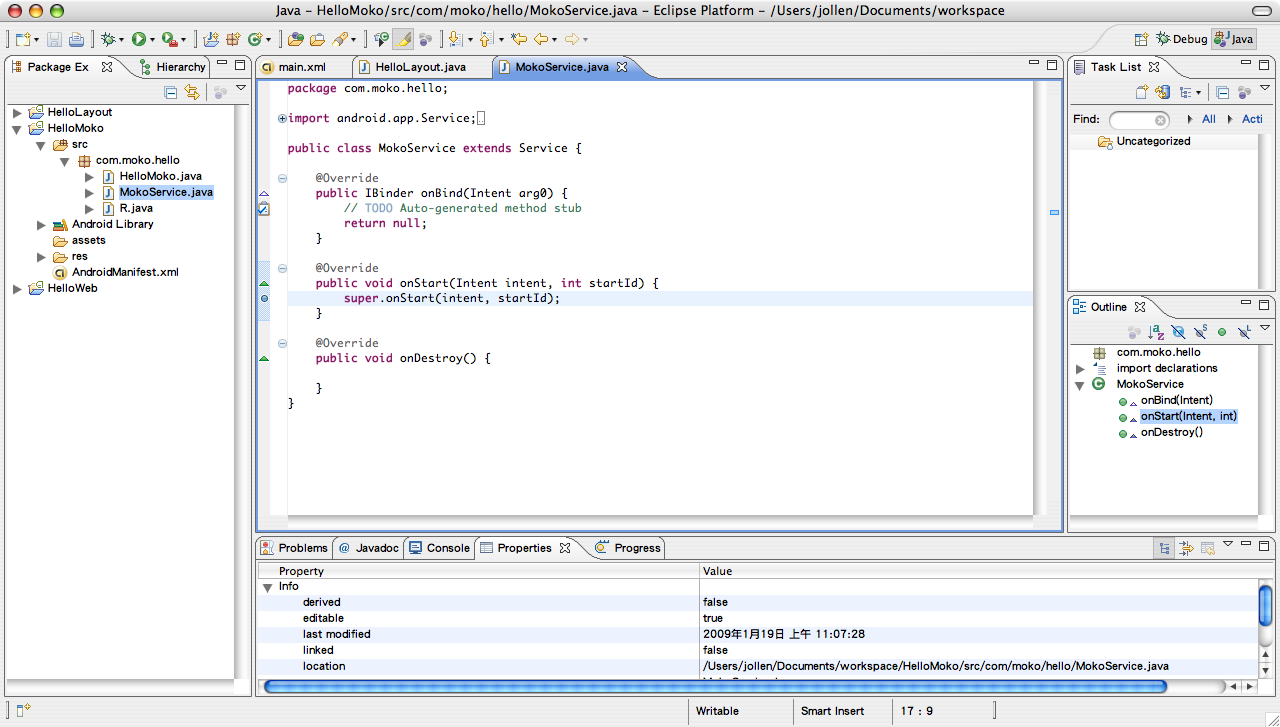
圖2: onStart() 與 onDestory() 實作與設定中斷點
除了 MokoService 類別外,我們還要修改 AndroidManifest.xml 並在 Activity 裡啟動 MokoService 類別,請參考 [教學, #9] 的說明。
啟動除錯器
點擊 Run -> Debug Configurations 執行專案,並啟動除錯器。當 Android 應用程式成功安裝到 target device 並執行時, 會出現一個詢問對話框,選 Yes 即可,Eclipse 會將環境切換至除錯模式,如圖3。

圖3: 是否要切換到除錯模式?
接著可以在除錯模式下看到 Android 應用程式停在先前所設定的中斷點(breakpoint),這表示 MokoService 類別已被 Android 系統載入並執行了,如圖4。
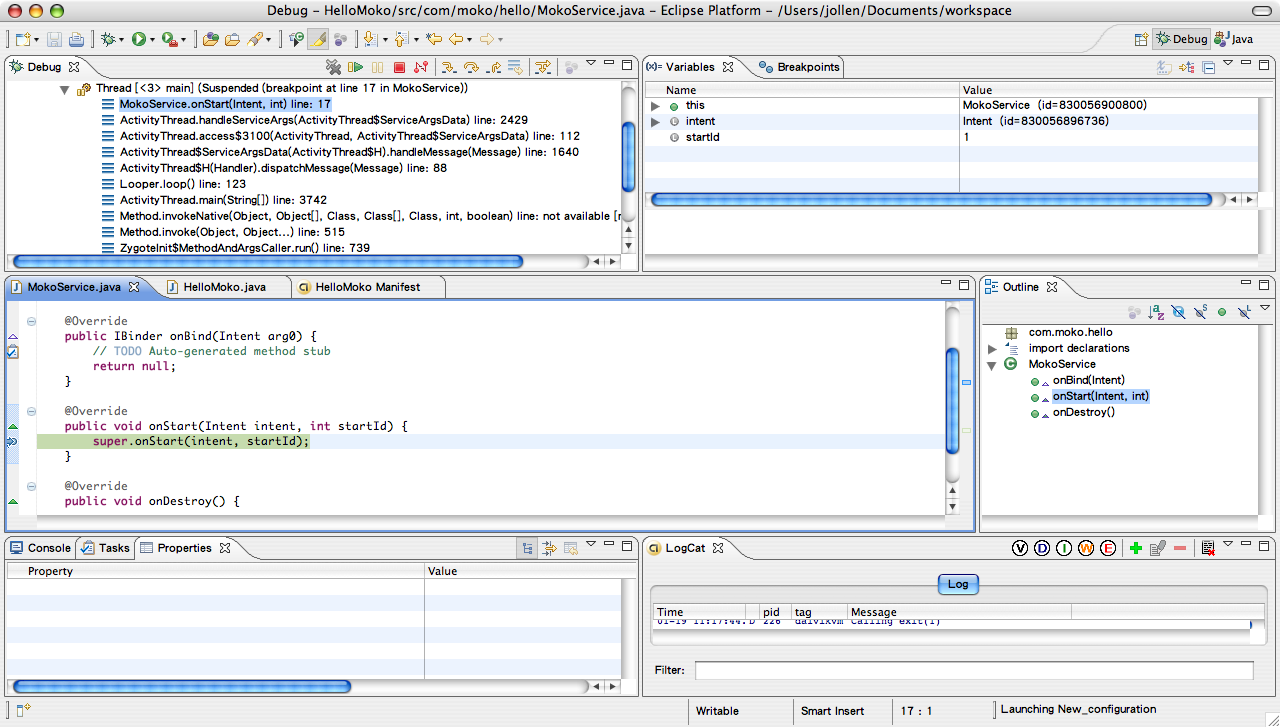
圖4: 程式在中斷點暫停
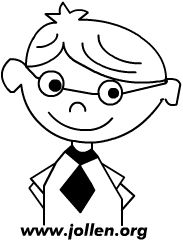
Jollen's Blog 使用 Github issues 與讀者交流討論。請點擊上方的文章專屬 issue,或 open a new issue
您可透過電子郵件 jollen@jollen.org,或是 Linkedin 與我連絡。更歡迎使用微信,請搜尋 WeChat ID:jollentw